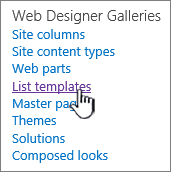Hantera listmallar
Gäller för
Återanvänd anpassade Microsoft SharePoint-listor med listmallar. En mall sparar fält, formler och formatering samt i vissa fall data. Mallar kan laddas ned för arkivering eller laddas upp till en annan webbplats.
Viktigt!:
-
SharePoint gruppanslutna gruppwebbplatser har för närvarande inte stöd för listmallar.
-
För andra SharePoint webbplatser aktiverar du skript för att använda listmallar. Mer information finns i Tillåta eller förhindra egna skript.
-
Öppna listan som du vill spara som mall.
-
Om du är i SharePoint väljer du Inställningar
I andra versioner väljer du Lista i menyfliksområdet och sedan Listinställningar.
-
I kolumnen Behörigheter och hantering väljer du Spara lista som mall.
Obs!: Om du inte ser alternativet Spara lista som mall kan organisationens SharePoint-administratör ha inaktiverat anpassade skript så att webbplatsadministratörer och webbplatsägare inte kan skapa nya objekt, till exempel mallar, lösningar, teman och hjälpfilsamlingar.
Sidan Spara som mall visas.
-
I fältet Filnamn anger du det filnamn som ska användas för mallfilen.
Obs!: Lägg inte till ett filnamnstillägg i filnamnet. Filnamnstillägget .stp läggs till automatiskt.
-
I fältet Mallnamn anger du den rubrik som du vill ska visas i mallgalleriet för den här mallen.
-
Ange en beskrivning för mallen i fältet Mallbeskrivning. Beskrivningen visas i informationsfönstret till höger när du markerar mallen i mallgalleriet.
-
Om du vill ta med det innehåll som finns i den här listan i den nya listmallen markerar du kryssrutan Inkludera innehåll . Mer information finns i Databegränsningar i en listmall.
Obs!: Det här steget sparar inga säkerhetsinställningar som kan ha tillämpats på listan. Därför rekommenderar vi att listmallen sparas på en säker plats där den inte kan återställas av någon som inte ska ha tillgång till innehållet.
-
Välj OK.
En bekräftelseskärm för att spara visas om allt går bra.
Om du vill se den nya listmallen i galleriet över listmallar väljer du länken Mallgalleri .
-
välj Inställningar
-
I kolumnen Webb Designer Gallerier väljer du Listmallar.
Obs!: Det här alternativet visas bara för användare som har behörigheten Hantera listor. Webbplatsägare har den här behörigheten som standard.
Sidan Galleri över listmallar visas.
-
För listmallen som du vill uppdatera väljer du Redigera
-
Välj Ta bort objekt och bekräfta genom att välja OK.
-
Välj Inställningar
-
I kolumnen Webb Designer Gallerier väljer du Listmallar.
Obs!: Det här alternativet visas bara för användare som har behörigheten Hantera listor. Webbplatsägare har den här behörigheten som standard.
Sidan Galleri över listmallar visas.
-
För listmallen som du vill redigera går du till kolumnen Redigera och väljer Redigera
-
Redigera den information som du vill ändra och välj sedan OK.
Obs!: Följande steg kräver att du har skrivbehörighet för mappen eller den resurs dit du laddar ned listmallfilen.
-
Välj Inställningar
-
I kolumnen Webb Designer Gallerier väljer du Listmallar.
Obs!: Det här alternativet visas bara för användare som har behörigheten Hantera listor. Webbplatsägare har den här behörigheten som standard.
Sidan Galleri över listmallar visas.
-
I kolumnen Namn väljer du länken för listmallen som du vill ladda ned.
-
Om du vill ladda ned filen i webbläsarens filnedladdningsdialogruta väljer du Spara eller Spara som.
Listmallar som laddades ned till en fil i filsystemet kan laddas upp till galleriet över listmallar. För att utföra dessa steg behöver du läsbehörighet till mallen eller den nätverksresurs som innehåller listmallfilen.
Meddelanden:
-
Listmallfiler använder filnamnstillägget .stp.
-
Listmallar kan bara användas på samma typ av webbplats eller arbetsyta som de skapades från. Det innebär att en listmall som skapats på en mötesarbetsyta inte kan användas på en Teams-webbplats. En listmall som har skapats på en Teams-webbplats kan dock användas på en annan Teams-webbplats.
-
Välj Inställningar
-
I kolumnen Webb Designer Gallerier väljer du Listmallar.
Obs!: Det här alternativet visas bara för användare som har behörigheten Hantera listor. Webbplatsägare har den här behörigheten som standard.
Sidan Galleri över listmallar visas.
-
Välj Ladda upp dokument i menyfliksområdet.
Sidan Lägg till en mall visas.
-
För listmallen som du vill ladda upp anger du sökvägen och filnamnet (inklusive filnamnstillägget) eller väljer filen genom att välja Bläddra.
-
Välj om du vill skriva över de befintliga filerna. Som standard är kryssrutan Skriv över befintlig fil markerad.
Obs!: Om kryssrutan Skriv över befintlig fil är markerad kommer en listmall som redan lagras i innehållsdatabasen och som har samma namn som filen du laddar upp att skrivas över. Om du försöker ladda upp en listmall som redan finns i innehållsdatabasen och den här kryssrutan inte är markerad visas en dialogruta med fel.
-
Välj OK.
Anteckningar
Begränsningar för innehåll i en listmall
Standardgränsen när du sparar en listmall med data är 50 MB.
En listmall med ett kalenderöverlägg kräver manuell justering. När du har skapat en ny lista från mallen tar du bort varje överlägg och lägger till det igen.
Vi stöder inte att spara ett bibliotek som en mall med en dokumentuppsättning. När ett nytt bibliotek skapas med en mall som innehåller en dokumentuppsättning kan det uppstå fel.
Använda en listmall i SharePoint
Du kan skapa nya listor från sparade listmallar precis som för alla andra mallar. Listmallar sparas i mallgalleriet och visas med andra appar och mallar.
Mer information om hur du använder listmallar eller listappar finns i Skapa en lista i SharePoint.